Hvis du er den gennemsnitlige Mac-bruger, kan du sandsynligvis drage fordel af en lidet kendt funktion kaldet Text Clippings.
Men hvis du er den gennemsnitlige Mac-bruger, så er der en god chance for, at du ikke aner, hvad tekstklip er - eller hvordan du bruger dem. Hvilket er en skam, fordi de potentielt kan øge din produktivitet og hjælpe med at automatisere kedelige skriveopgaver.
Hvis du er nysgerrig, så læs videre.
Indhold
- Hvad er tekstklip?
- Sådan bruger du tekstklip på din MacBook
-
Nogle andre tips
- Relaterede indlæg:
Hvad er tekstklip?
Tekstklip er i det væsentlige små stykker tekst, der er blevet "gemt til senere." Men de er slet ikke en ny funktion. Faktisk har de eksisteret siden OS X 9.
Det er så simpel en del af OS X- og macOS-oplevelsen, at den sandsynligvis let er gået glip af. Den har heller ingen analog på Windows, hvilket kan forklare, hvorfor mange brugere, der skifter fra pc'er, ikke har nogen idé om funktionen.
De er også nemme at lave. Du skal blot fremhæve et stykke tekst - et hvilket som helst stykke tekst - og trække det til dit skrivebord eller et Finder-vindue.
Derfra vil du se den fremhævede tekst vises som et lille .txt-dokument. Det handler om det.
RELATEREDE:
- Sådan bruger du de nye skærmbilledefunktioner i macOS Mojave
- Sådan bruger du macOS Grab Utility
- Praktisk guide til alle de gratis macOS-værktøjer
Sådan bruger du tekstklip på din MacBook
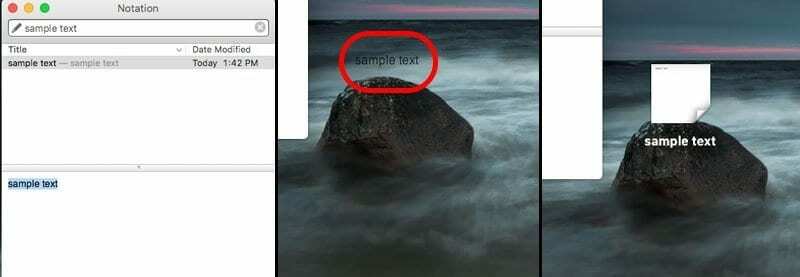
Når du har oprettet et tekstklip, kan du behandle dem som stort set et hvilket som helst andet standardtekstdokument.
Som standard vil tekstklipningen blive opkaldt efter de første par ord eller sætninger i den fremhævede tekst. Men du kan selvfølgelig omdøbe dem.
Derfra kan du klikke på et udklip og trykke på mellemrumstasten for at se teksten hurtigt.
Eller du kan dobbeltklikke på udklipningen for at åbne den i standard Mac-teksteditor. Derfra kan du fremhæve et mindre stykke tekst inde fra selve tekstudklipningen.
Du kan trække udklipningen ind i en anden fil, såsom et Microsoft Word-dokument, for i det væsentlige at kopiere og indsætte det. Dette virker også i browsere: du kan trække udklipningen ind i en søgelinje, Google eller et hvilket som helst online tekstfelt.
Tekstklip vil leve på ubestemt tid, uanset hvor du placerer dem - indtil du sletter dem, selvfølgelig. Dette kan især være praktisk, hvis du opretter en "Udklip"-mappe på dit skrivebord eller i Finder.
Nogle andre tips
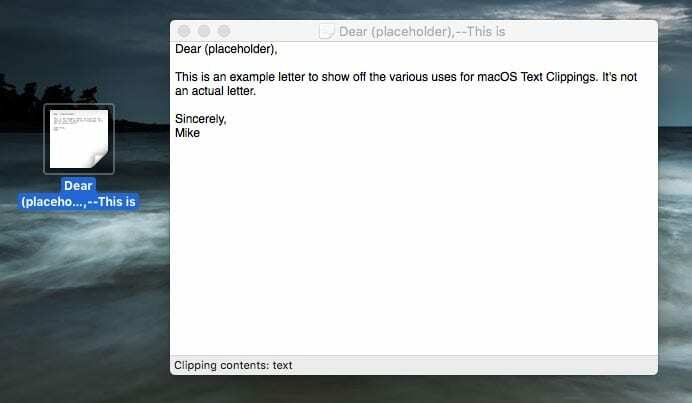
De potentielle anvendelser for tekstklip er praktisk talt ubegrænsede. Men du kan bruge dem til at gemme vigtige og små stykker information, som du indtaster regelmæssigt.
For eksempel kan du oprette tekstudklip til e-mail-signaturer, som du ofte vedhæfter til forretningsbeskeder eller personlige beskeder.
Du kan også bruge tekstudklip til at oprette skabeloner til et følgebrev, anbefalingsbrev eller andre e-mails, der kun skal ændres nominelt.
Hvis du er programmør eller arbejder med kode, kan du "klippe" små bidder af et programmeringssprog, som du bruger ofte.
Alt i alt kan det være en alvorlig tidsbesparelse, afhængigt af det arbejde, du udfører, og hvor ofte du gentagne gange skriver små stykker tekst.

Mike er freelancejournalist fra San Diego, Californien.
Mens han primært dækker Apple og forbrugerteknologi, har han tidligere erfaring med at skrive om offentlig sikkerhed, lokale myndigheder og uddannelse til en række publikationer.
Han har båret en del hatte inden for journalistik, herunder forfatter, redaktør og nyhedsdesigner.